DAZNとYoutubeはどちらもチャプター機能が搭載されて便利になったと感じます。
DAZNのチャプター機能は、キックオフや得点など重要なシーンに簡単に移動することができます。
Youtubeも同じように投稿者がチャプター機能を設定していれば、見たい部分にワンクリックで移動できます。

これです。
この機能を使えば、自チームの試合映像をYoutubeで共有する時に、DAZNのように重要なシーン毎にチャプターが作成できるのではと思いました。
チャプターを作るのはとても簡単です。
そこで今回は
- Youtubeで試合映像を共有している、共有したいと思っている
- チャプター機能を使っていない
という方向けにYoutubeのチャプター作成方法を紹介します。
Youtubeのチャプター作成方法
Youtubeに動画をアップロードする際にチャプターを作成する
チャプターの作成は
- 動画アップロード時
- 動画アップロード後
どちらも可能です。
まずはアップロード時ですが、アップロードする動画を選択後、「詳細」の「説明」欄に区切りたい時間とタイトルを入れます。
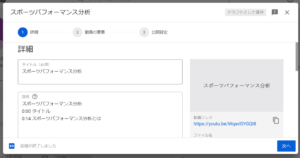
ポイントとしては
- 時間は半角にする。
- 必ず最初は0:00を入れる。
- 時間の後はスペースを入れてからタイトルを入れる。
現段階ではどこで区切るかは自分で設定しないといけないようです。
できたらあとは手順に従ってアップロードするだけです。
アップロード済みの動画にチャプターを作成する
すでにアップロードした動画でもチャプターは作成可能です。
まずアップロードした動画の編集画面の「詳細」を選択します。

次に出てきた画面の説明欄に先程と同様に時間とタイトルを入れる。
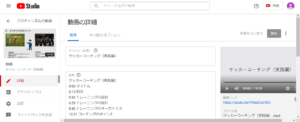
最後に更新を押して完了です。
これだけで勝手にチャプターを作成してくれます。
チャプター機能を使うメリット
チャプター機能を使うことには
- 投稿者が「ここは見てほしい」という部分を共有できる
- 見る側の負担が減る
というメリットがあると思います。
投稿者が「ここは見てほしい」という部分を共有できる
指導者としては、得点シーンに限らず「必ず見てほしい」プレーがあると思います。
これは、チャプター機能によってその部分を設定し、タイトルで簡単な説明を入れることで共有できます。
チャプターが簡単に作れるので作業量に対するコスパがいい気がします。
見る側の負担が減る
視聴する時に「得点シーンを見たい」「何度か繰り返して同じシーンを見たい」という場合もチャプターが作成してあれば簡単です。
フルタイムの中で自分で得点シーンを探して、時間を記録して、、という作業があるだけで選手は面倒になってしまい映像を繰り返し見ることを敬遠するかもしれません。
チャプターはその負担を減らすことができます。
指導者も前の試合の得点シーンを確認しようとなった時にチャプターを作っておけば時短になると思います。
まとめ
チャプター作成についてまとめると以下のようになります。
- 動画アップロード時もしくはアップロード後の「説明」欄に時間とタイトルを入れる
ポイントは
- 時間は半角にする。
- 必ず最初は0:00を入れる。
- 時間の後はスペースを入れてからタイトルを入れる。
思った以上に簡単だったのでおすすめです。
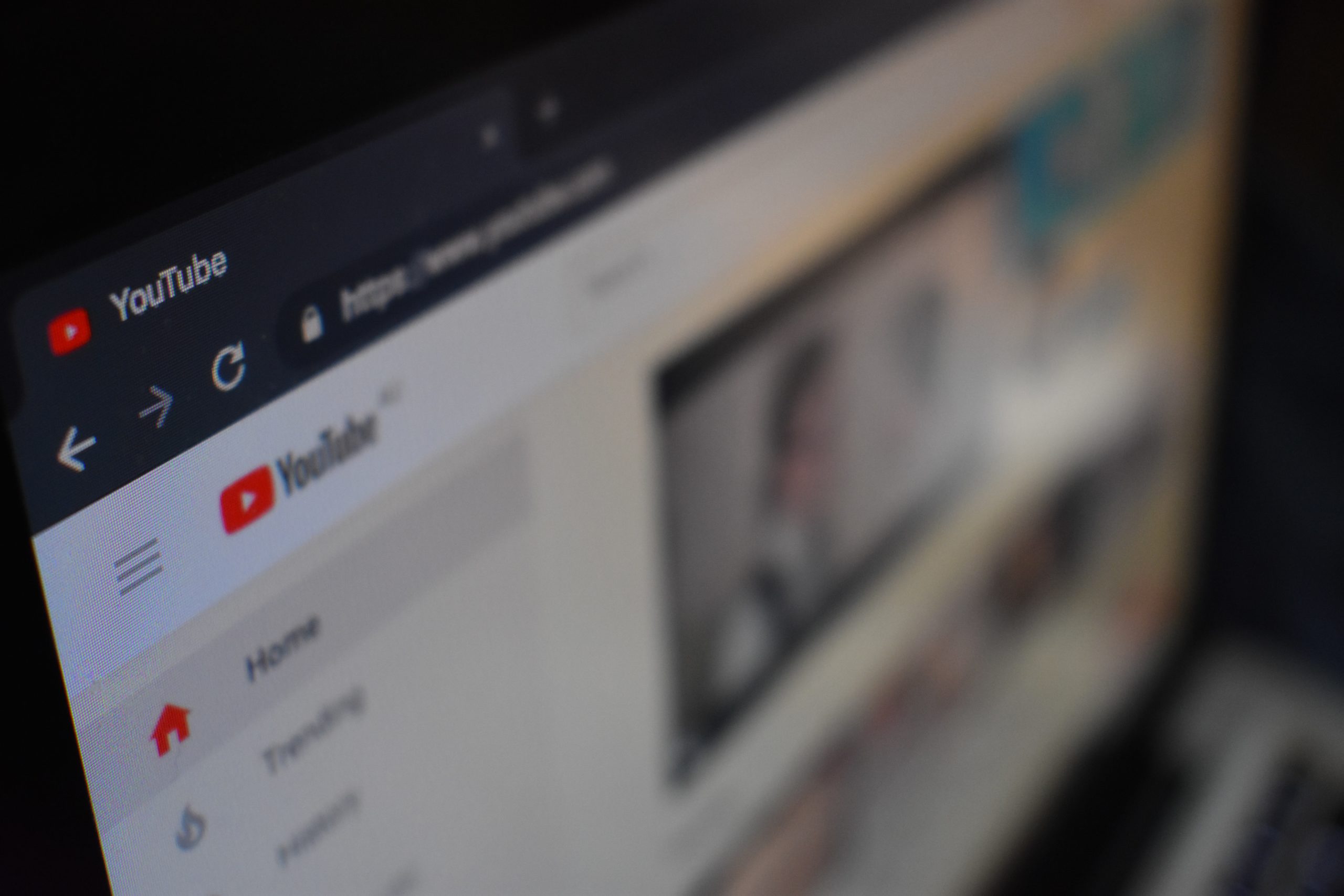
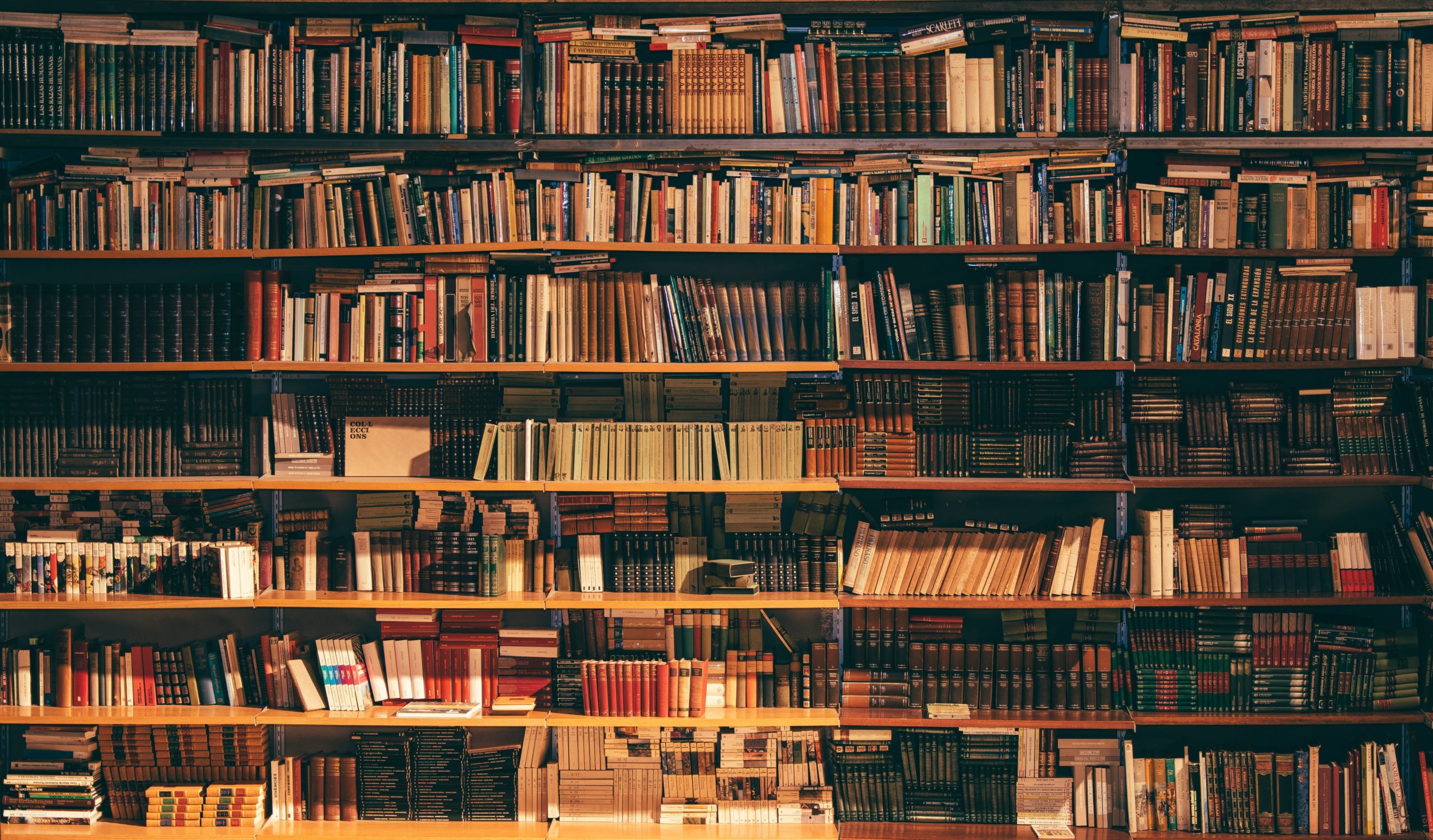

コメント